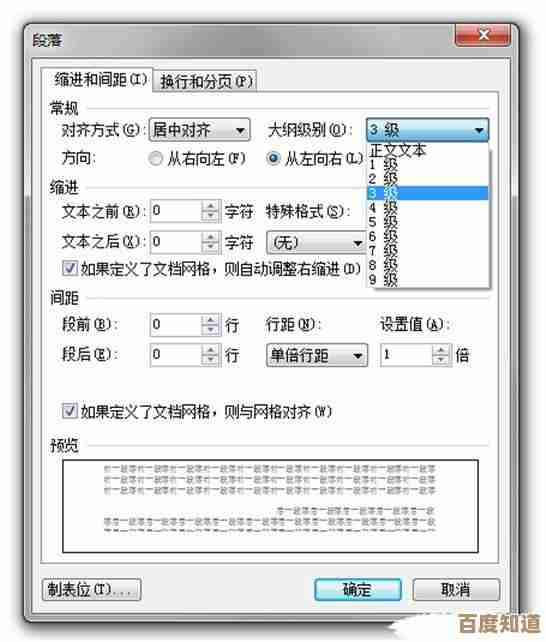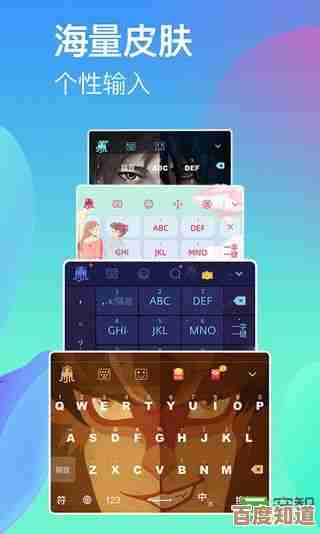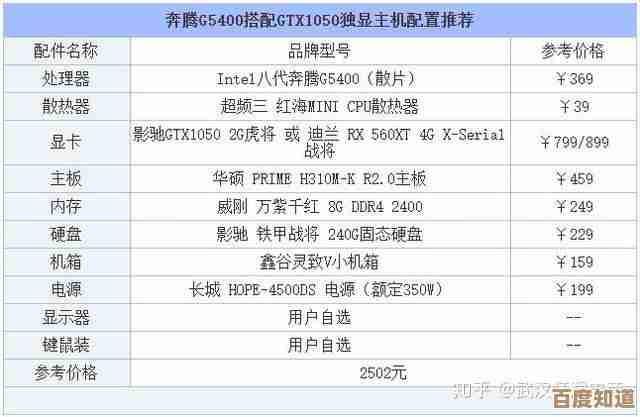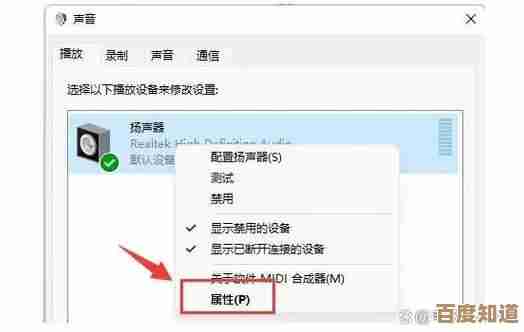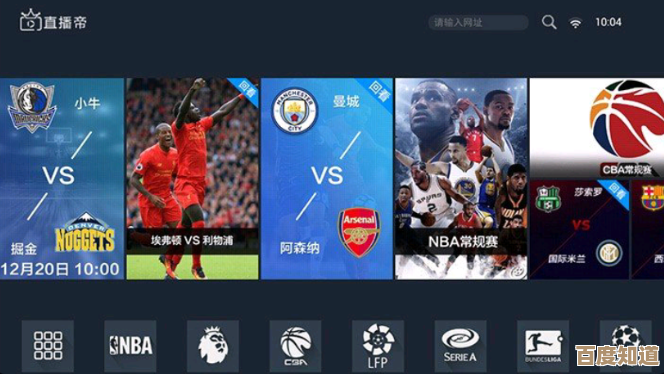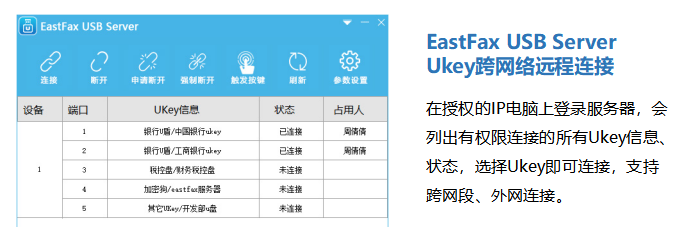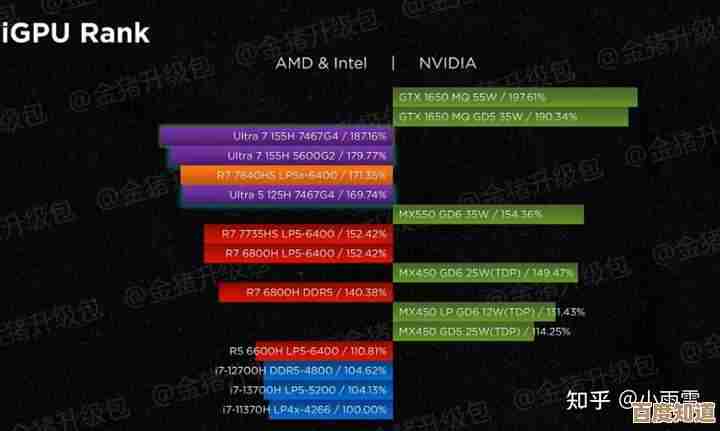笔记本开机黑屏怎么办?专业装机指南一步步教你修复
- 问答
- 2025-10-21 16:00:43
- 3
哎 我跟你讲 笔记本开机黑屏这事儿真的能急死人。😫 特别是你急着要交报告或者开会的时候,按下电源键,风扇嗡嗡转,指示灯也亮着,可屏幕就是一片漆黑… 那种感觉,简直想砸电脑,但别急 先深呼吸,这事儿八成能自己搞定,我折腾过不下十几台黑屏的笔记本,有些经验,虽然不一定全对,但你可以顺着这个思路试试。
最傻但也最容易被忽略的一点——电源,你别笑,我真遇到过有人抱着电脑来修,结果是…电源适配器没插紧,所以先检查一下,电源灯亮了吗?如果是电池供电,试试插上电源线,有时候电池彻底没电了,也会出现这种“假死”状态,插上电,等个十分钟再开机,说不定有奇迹。💡
如果电源没问题,接下来就得用点“暴力”手段了——强制关机,长按电源键十秒以上,直到电脑完全断电,这招能清空一些临时卡住的程序或者错误状态,等个半分钟,再重新按一下开机,我有一台老ThinkPad就这么救活的,当时我都准备买新的了。
还不行?那问题可能出在连接上,笔记本的屏幕和主板是靠一根细长的排线连着的,用久了或者摔过,那根线可能松了…或者快断了,如果你胆子大,动手能力强(并且电脑过了保修期!),可以网上搜一下你自己型号的拆机图,找到屏线接口重新插拔一下,不过这个有风险,我上次拆的时候差点把一个小卡扣掰断,手抖了半天。😅 要是没把握,这步跳过。
外接个显示器试试吧,用HDMI或者VGA线连到家里的电视或者另一个显示器上,如果外接显示器能正常显示,那恭喜,大概率是笔记本自己的屏幕或者排线坏了,如果外接也是黑的…那问题可能更深,比如显卡或者内存。
说到内存,这也是个常见犯,有的笔记本底部有专门的内存仓盖,拧开螺丝就能看到内存条,把它们拔下来,用橡皮擦擦一下金手指(就是那些金色的接触点),再插回去,一定要彻底断电并且拔电池哦!这个操作帮我救活过一台戴尔,当时擦下来的氧化层黑乎乎的。
唉,要是以上方法都试遍了,屏幕依然固执地黑着脸…那可能就不是我们业余选手能搞定的了,比如显卡虚焊(尤其是老款游戏本的通病),或者主板上的某个芯片坏了,这时候,真得去找专业的维修师傅了,送去维修店之前,记得把硬盘拆下来(如果方便的话),保护好自己的数据,我有次修电脑就忘了这茬,幸好遇到个靠谱的师傅。
对了,还有一种特别诡异的情况:电脑其实已经进了系统,你甚至能听到开机的声音,但屏幕就是不亮,这时候可以试试盲操作,就是假设屏幕是好的,正常输入密码登录,然后按Win+P键(通常是切换显示模式的快捷键),多按几下回车,或者按一下电源键,再按方向键选择“重启”,回车,这招属于玄学,但偶尔管用,感觉像是在跟电脑玩捉迷藏。🤔
我想说,笔记本黑屏虽然烦人,但别一下子就觉得天塌了,很多时候就是一些小毛病在作怪,自己动手试试,不仅能省下几百块维修费,还能增加点奇怪的(没用的)知识,如果电脑里有特别重要的资料,最稳妥的办法还是直接送修,希望你的屏幕能快点亮起来!毕竟,黑乎乎的屏幕,看久了…真的挺压抑的。

本文由邝冷亦于2025-10-21发表在笙亿网络策划,如有疑问,请联系我们。
本文链接:http://waw.haoid.cn/wenda/35671.html